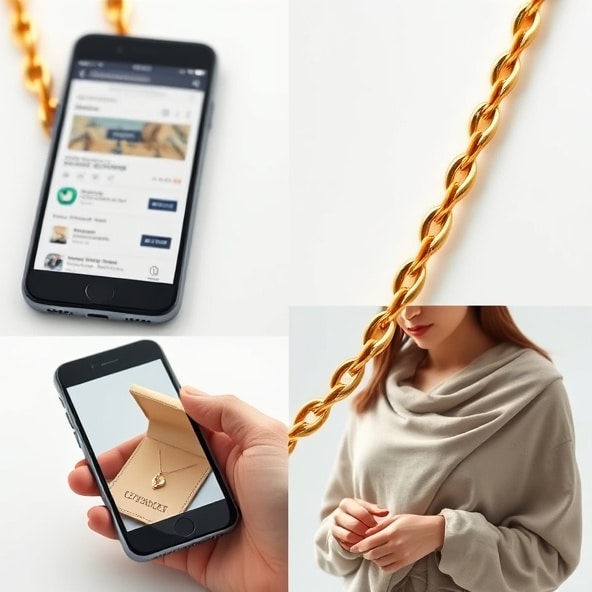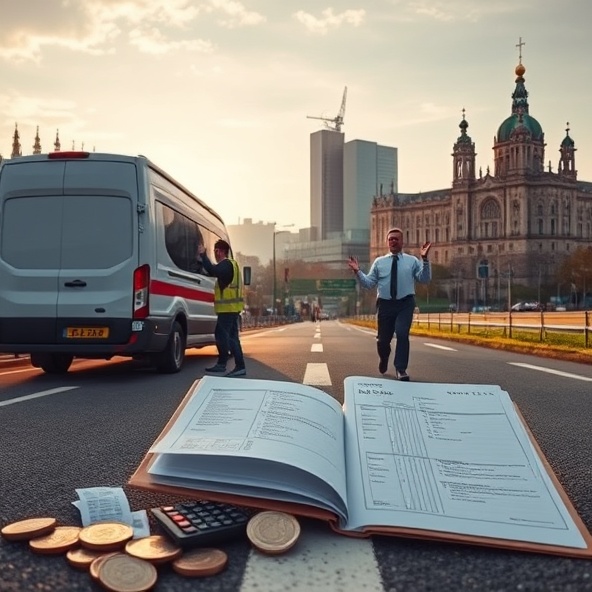6 Praktycznych wskazówek które pomogą Ci osiągnąć większą produktywność w programie Microsoft Outlook
Jak zwiększyć swoją wydajność w programie Microsoft Outlook? Oto 6 praktycznych wskazówek
Gdy codziennie otrzymujemy dziesiątki, a czasami nawet setki wiadomości e-mail, skuteczne zarządzanie czasem i zasobami staje się kluczowe. Microsoft Outlook jest jednym z najpopularniejszych programów pocztowych i kalendarzy, który oferuje wiele funkcji, które mogą pomóc nam w osiąganiu większej produktywności. Oto 6 praktycznych wskazówek, które mogą Ci pomóc:
1. Wykorzystaj automatyzację za pomocą reguł wiadomości
Jednym ze sposobów na zwiększenie produktywności w Outlooku jest wykorzystanie funkcji reguł wiadomości. Te proste narzędzia umożliwiają automatyczne sortowanie wiadomości na podstawie określonych kryteriów, takich jak nadawca, temat lub słowa kluczowe. Możesz ustawić reguły, które automatycznie przenoszą wiadomości do określonych folderów, oznaczają je jako przeczytane lub tworzą powiadomienia. Dzięki temu skrzynka odbiorcza jest bardziej przejrzysta, a Ty oszczędzasz czas na ręcznym porządkowaniu wiadomości.
2. Oznaczaj i kategoryzuj
Outlook oferuje funkcje oznaczania e-maili za pomocą flag oraz kategoryzowania ich przy użyciu różnych kolorów. Możesz używać tych narzędzi, aby oznaczać ważne wiadomości, przypisywać im priorytety lub grupować je w zależności od konkretnych projektów czy zadań. Dzięki temu łatwo jest zidentyfikować istotne wiadomości i skoncentrować się na najważniejszych zadaniach.
3. Użyj szablonów
Tworzenie powtarzalnych wiadomości może być czasochłonne. Jednak Outlook umożliwia tworzenie i przechowywanie szablonów e-maili, które można łatwo dostosować i wysyłać w razie potrzeby. Możesz również personalizować szablony, dodając zmienne, takie jak imię odbiorcy lub inne szczegóły. To oszczędza czas i pozwala Ci szybko reagować na różne sytuacje.
4. Skróty klawiaturowe
Warto poznać podstawowe skróty klawiaturowe w Outlooku, ponieważ mogą znacznie przyspieszyć pracę. Na przykład, naciśnięcie kombinacji klawiszy „Ctrl + N” pozwoli Ci szybko utworzyć nową wiadomość, a „Ctrl + R” umożliwi szybką odpowiedź na wiadomość. Możesz również dostosować skróty klawiaturowe według własnych preferencji, aby jeszcze bardziej usprawnić swoją pracę.
5. Korzystaj z kalendarza
Outlook oferuje zaawansowany kalendarz, który pozwala planować spotkania, ustalać przypomnienia i zarządzać zadaniami. Warto wykorzystać te funkcje, aby efektywnie zarządzać czasem i utrzymać organizację. Możesz ustawić przypomnienia przed spotkaniami, kategoryzować je według różnych kolorów lub udostępniać kalendarz innym osobom w celu łatwiejszego planowania.
6. Zautomatyzuj spotkania i zaproszenia
Jedną z przydatnych funkcji Outlooka jest możliwość automatyzacji spotkań i zaproszeń. Możesz korzystać z funkcji harmonogramowania, aby znaleźć dogodne czasy dla wszystkich uczestników spotkania i wysłać im zaproszenie bezpośrednio z Outlooka. Możesz również używać funkcji powtarzania spotkań, aby szybko zaplanować regularne spotkania lub tworzyć grupowe kalendarze dla różnych projektów.
Podsumowując, Microsoft Outlook oferuje wiele funkcji, które mogą pomóc w zwiększeniu naszej produktywności. Korzystanie z automatyzacji, oznaczania i kategoryzowania, szablonów e-maili, skrótów klawiaturowych, kalendarza oraz automatyzowania spotkań i zaproszeń może znacznie przyspieszyć naszą pracę i uporządkować nasze zadania. Warto poświęcić trochę czasu na poznanie tych funkcji i dostosowanie ich do naszych potrzeb, aby zarządzać czasem i zasobami efektywniej.
Pytania i odpowiedzi
Jak zorganizować swoją skrzynkę odbiorczą w programie Microsoft Outlook?
Istnieje kilka sposobów, aby zorganizować swoją skrzynkę odbiorczą w programie Microsoft Outlook. Możesz użyć funkcji sortowania, tworzyć foldery, stosować reguły i filtry, a także skorzystać z kategorii, aby oznaczyć i grupować wiadomości.
Jak skorzystać z funkcji kalendarza w programie Microsoft Outlook?
Aby skorzystać z funkcji kalendarza w programie Microsoft Outlook, należy kliknąć na zakładkę „Kalendarz” w górnym pasku narzędzi. Możesz dodawać nowe wydarzenia, zaplanować spotkania, ustawiać przypomnienia i udostępniać swój kalendarz innym użytkownikom.
Jak efektywnie zarządzać zadaniami w programie Microsoft Outlook?
Możesz efektywnie zarządzać zadaniami w programie Microsoft Outlook, używając funkcji „Zadania”. Możesz tworzyć nowe zadania, przypisywać im terminy, priorytety i przypomnienia. Możesz również śledzić postęp w wykonywaniu zadań i oznaczać je jako ukończone.
Jak korzystać z funkcji notatek w programie Microsoft Outlook?
Aby skorzystać z funkcji notatek w programie Microsoft Outlook, należy kliknąć na zakładkę „Notatki” w górnym pasku narzędzi. Możesz tworzyć nowe notatki, dodawać do nich treści tekstowe, grafiki i załączniki. Możesz również organizować notatki za pomocą kategorii i etykiet.
Jak skonfigurować powiadomienia o nowych wiadomościach w programie Microsoft Outlook?
Aby skonfigurować powiadomienia o nowych wiadomościach w programie Microsoft Outlook, należy kliknąć na zakładkę „Plik” w górnym lewym rogu, a następnie wybrać „Opcje”. W oknie ustawień, przejdź do zakładki „Poczta” i wybierz odpowiednie opcje powiadomień, takie jak dźwięk, ikona w zasobniku systemowym czy wyskakujące okno.
Jak używać funkcji wyszukiwania w programie Microsoft Outlook?
Aby skorzystać z funkcji wyszukiwania w programie Microsoft Outlook, należy kliknąć na pole wyszukiwania na górnym pasku narzędzi i wprowadzić szukane słowo lub frazę. Możesz również skorzystać z zaawansowanych opcji wyszukiwania, takich jak filtrowanie według daty, nadawcy, odbiorcy, tematu itp.
Jak ustawić reguły automatycznego sortowania wiadomości w programie Microsoft Outlook?
Aby ustawić reguły automatycznego sortowania wiadomości w programie Microsoft Outlook, należy kliknąć na zakładkę „Plik” w górnym lewym rogu, a następnie wybrać „Reguły i alerty”. Możesz tworzyć nowe reguły, które będą automatycznie sortować wiadomości na podstawie określonych kryteriów, takich jak nadawca, temat, słowa kluczowe itp.
Jak udostępnić swój kalendarz innym użytkownikom w programie Microsoft Outlook?
Aby udostępnić swój kalendarz innym użytkownikom w programie Microsoft Outlook, należy kliknąć prawym przyciskiem myszy na kalendarzu w panelu nawigacyjnym i wybrać „Udostępnij”. Następnie możesz wybrać z listy użytkowników, którym chcesz udostępnić swój kalendarz, ustawić poziom dostępu i wysłać zaproszenie.
Jak skonfigurować automatyczne odpowiadanie na wiadomości w programie Microsoft Outlook?
Aby skonfigurować automatyczne odpowiadanie na wiadomości w programie Microsoft Outlook, należy kliknąć na zakładkę „Plik” w górnym lewym rogu, a następnie wybrać „Odpowiedzi automatyczne”. W oknie ustawień, możesz włączyć automatyczne odpowiadanie, ustawić treść wiadomości i określić daty, w których ma być aktywne.
Jak korzystać z funkcji grupowania wiadomości w programie Microsoft Outlook?
Aby skorzystać z funkcji grupowania wiadomości w programie Microsoft Outlook, należy kliknąć na zakładkę „Widok” w górnym pasku narzędzi, a następnie wybrać „Sortuj według”. Możesz wybrać jedno z dostępnych kryteriów grupowania, takich jak data, nadawca, temat, kategoria itp. Wiadomości zostaną automatycznie pogrupowane według wybranego kryterium.